Amikor modern lapot ad hozzá egy webhelyhez, kijelzőket adhat hozzá és szabhat testre, amelyek a lap építőelemei. Ez a cikk az Elválasztó kijelzőt ismerteti.
Az Elválasztó kijelzővel vízszintes vonalat adhat a többi kijelzőhöz, így könnyebben oszthatja fel a lapot, és könnyebben olvashatóvá teheti.

Az elválasztó kijelző hozzáadása
-
Ha nincs még szerkesztési módban, kattintson a Szerkesztés gombra a lap jobb felső részén.
-
Vigye az egérmutatót egy meglévő kijelző fölé vagy alá, vagy a címterület alatt kattintson a

Az elválasztó kijelző testreszabása
-
Kattintson a Kijelző szerkesztése

-
Állítsa be az elválasztó hosszát 20% és 100% között. (Az elválasztó hossza a csúszka húzása közben változik, így megtekintheti a módosítás előnézetét.)
-
Állítsa az elválasztó súlyát 1 -ről (legvastagabb) 6-ra (legvastagabb). (Az osztó súlya a csúszka húzása közben változik, így megtekintheti a módosítás előnézetét.)
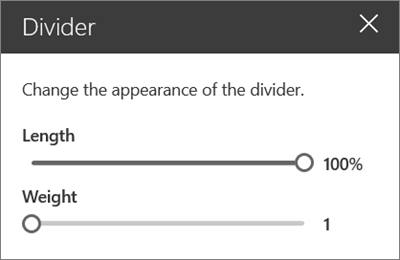
Az elválasztó kijelző törlése
-
Ha nincs még szerkesztési módban, kattintson a Szerkesztés gombra a lap jobb felső részén.
-
Jelölje ki az Elválasztó kijelzőt, majd kattintson a Kijelző törlése gombra











